Monitorando servidores Microsoft SQL Server - It`s free! - Parte 03
Olá pessoal!
Dando continuidade as parte 01 e parte 02 dos artigos desta série, vamos configurar a primeira forma de monitoramento do Zabbix utilizando SNMP. Abaixo, a definição que existe no site da Microsoft:
"O protocolo de gerenciamento de rede simples (SNMP) é um padrão de gerenciamento de rede amplamente usado em redes TCP/IP.
O SNMP fornece um método de gerenciamento de hosts de rede, como computadores servidores ou estações de trabalho, roteadores, pontes e concentradores a partir de um computador com uma localização central em que está sendo executado o software de gerenciamento de rede. O SNMP executa serviços de gerenciamento utilizando uma arquitetura distribuída de sistemas de gerenciamento e agentes."
Texto completo aqui.
Sendo assim, o SNMP já é um padrão amplamente utilizado. Em servidores Microsoft Windows, o SNMP é uma feature que deve ser habilitada e configurada antes de sua utilização. O MS SQL Server que será monitorado está com um sistema operacional Windows Server 2008 R2 e tem o nome de R2D2, mas a idéia é a mesma nos demais sistemas da plataforma Microsoft. Primeiramente ative a feature no "Server Manager\Features", opção "Add Features":
Selecione a feature "SNMP Services", abaixo dela existem duas opções que devem se ativar, "SNMP Service" e "SNMP WMI Provider", pressione "Next".
Pressione "Install".
Pode ser necessário um reboot do servidor, mas normalmente não é requerido.
Na lista de serviços de Windows existem agora os itens "SNMP Service" e "SNMP Trap", ambos devem estar com inicialização automática. Devem ser feitas algumas configurações nas propriedades do "SNMP Service".
Na aba "Agent" devem ser habilitados todos os "Service".
Na aba "Security", adicione ao grupo "Accepted community trap" a "Community" "public" com permissão de "READ ONLY", lembrando que como o Linux é Case Sensitive (diferencia letras maiúsculas de minúsculas) é recomendado escrever o "public" conforme a figura, com todas as letras em minúsculas. No grupo "Accept SNMP packets from these hosts", mantenha o localhost e adicione o IP do servidor Zabbix, no caso o IP da VM C3PO é o mostrado acima 172.16.254.1.
Este processo encerra por hora a configuração no servidor MS SQL Server, reinicie os serviços SNMP para garantir que as configurações tenham efeito. Agora é necessário adicionar o host R2D2 no monitoramento.
Entre no Zabbix, vá em "Configuration", "Hosts" e pressione "Create Host".
Em "Host Name" coloque o nome da máquina monitorada, no caso R2D2. No item "Groups" pode-se adicionar a máquina a um grupo existente ou pode-se criar um grupo novo nomeando-o no campo "New Group". Em "Agent Interfaces" (usaremos posteriormente) e "SNMP Interfaces" preencha os campos "IP address" e "DNS name" com as respectivas informações da máquina monitorada, é possível adicionar ambas as informações porém a opção "Connect to" é o que definirá qual dos dois métodos será usado para enxergar a máquina monitorada. Vá para aba "Templates".
No campo "Link new templates" digite "windows", na lista de sugestões selecione o template "Template SNMP OS Windows" e pressione "Save". Este template já disponibilizará alguns itens e gráficos de monitoramento via SNMP.
Retornando à tela de "Hosts", o ícone de SNMP do host R2D2 deve ficar em verde, este processo pode demorar de 30 segundos a 1 minuto.
No menu "Monitoring", em "Graphs", já pode-se abrir alguns gráficos que o SNMP propicia. Para um monitoramento de MS SQL Server não é algo muito efetivo, mas como disse, esta é apenas a primeira forma de monitoramento do Zabbix.
Continua em Monitorando servidores Microsoft SQL Server - It`s free! - Parte 04 - Season Finale.
Até logo e obrigado pelos peixes!
Continua em Monitorando servidores Microsoft SQL Server - It`s free! - Parte 04 - Season Finale.
Até logo e obrigado pelos peixes!

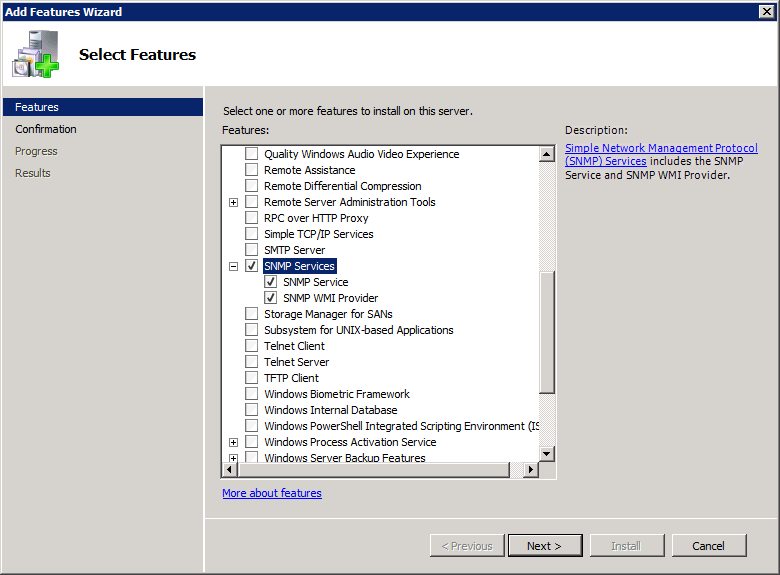










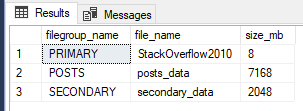
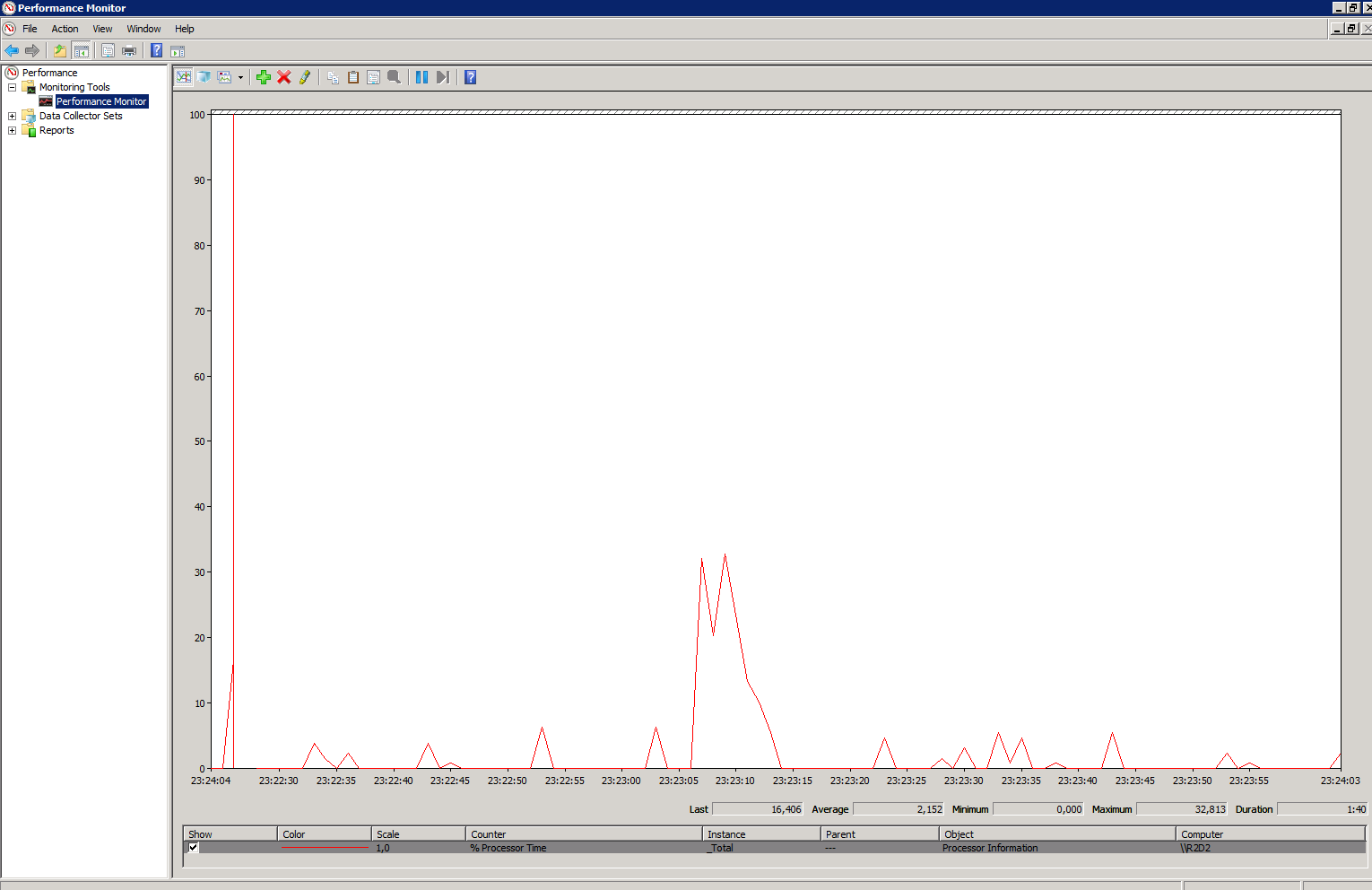
Comentários
Postar um comentário